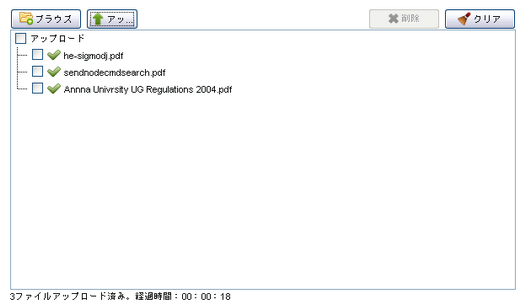ファイルの登録・アップロード
FileBlogでは、Windowsファイルサーバ上のフォルダに直接アクセスしてファイルの追加をする以外に、2種類のアップロード方法を用意しています。
| • | 通常アップローダ |
どんなブラウザでもプラグインを必要とせず動作しますが一度に1ファイルずつのアップロードに限定されます。
| • | Javaアップローダ |
Javaアプレット実行環境が必要ですが、Windowsエクスプローラからのドラッグ&ドロップによるアップロードや、フォルダの一括アップロードなどが可能な高機能アップローダです。
※サーバの接続に、セキュリティサービスやリモートアクセスサービスなどをお使いの場合、Javaアップローダが使用できない場合があります。
※ファイルアップロード機能では、新たなファイルのアップロードを行います。
既存ファイルの更新には「上書き更新」機能を用います。
上書き更新するには、ファイルを右クリック→上書き更新、またはファイル閲覧画面の操作メニューから行うことができます。
エクスプローラーからファイルサーバに直接アクセスする
FileBlogが公開しているフォルダは、Windowsファイルサーバ上に現存するフォルダです。
このフォルダに直接アクセスすることで、ファイルの追加・更新を行なうことができます。
直接ファイルサーバに加えられた変更も FileBlogは自動的に検出して登録する仕組みになっています。
従来Windowsエクスプローラを使って接続していたネットワークドライブを公開対象として運用する場合は、従来通り共有フォルダにアクセスするだけで、特にファイルの登録を意識する必要はありません。
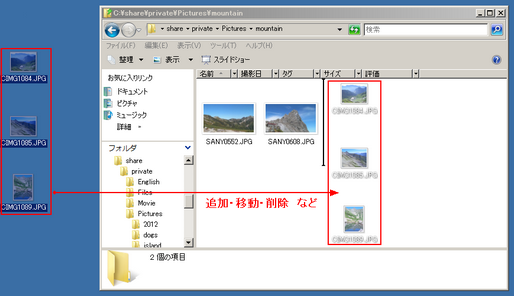
エクスプローラ上で変更されたファイルは、FileBlog上で操作した場合と全く同じように画面上で閲覧できるようになります。
FileBlogの画面を更新すれば反映されています。
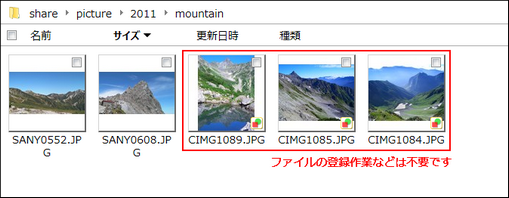
FileBlog上からアップロードする
| • | 通常アップロード(PCの場合) |
通常アップロードでは1回のアップロードで1ファイルのみアップロードできます。
まず、ファイルをアップロードしたいフォルダに移動して操作メニューでアップロードを選択してください。
※フォルダツリーやファイルのパスを右クリックしても選択できます。
操作メニューを開いて、アップロードを選択します。
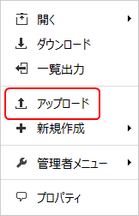
ダイアログボックスが開きます。
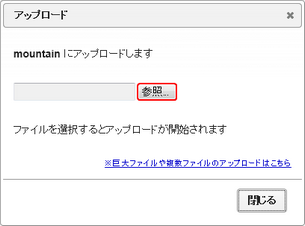
参照を押すとエクスプローラーが開きます。
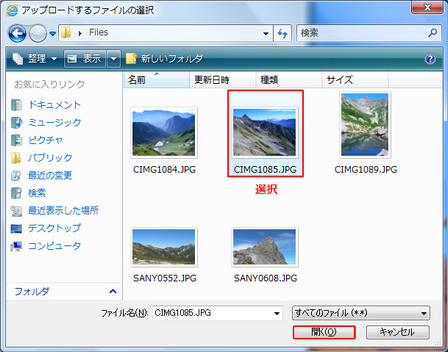
アップロードするファイルを選択してください。「開く」をクリックするとアップロードが始まります。
続けてアップロードする場合はダイアログボックスの指示にしたがってください。
アップロードが終わったらダイアログボックスを閉じます。
| • | モバイル端末からのアップロード |
FileBlog Ver.3.2.2 以降、モバイル端末からのアップロードが可能になりました。
【注意事項】
モバイル端末からのアップロードは端末の機能に依存しています。アップロード機能が使えない端末や(iOS 5 以前など)、アップロード可能なファイル種類に制限がある場合がありますのでご了承ください。
ファイルをアップロードしたいフォルダを開きます。
画面左上のファイルメニューをタッチしてメニューを表示してください。
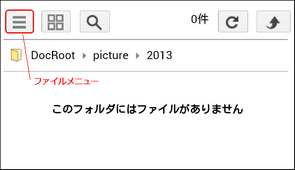
「アップロード」を選択します。
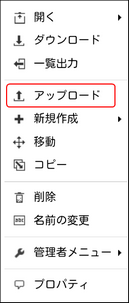
アップロードダイアログが開いたら、「ファイルを選択」を押してください。
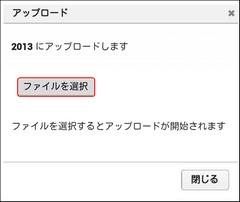
ファイルの選択画面が表示されます。アップロードするファイルを選択してください。
※端末種別によってファイルの選択方法が異なります。ここでは一例としてiOS(iPhone, iPadなど)の場合をご紹介します。
iOSでは「カメラロール」からアップロードを行います。
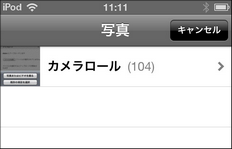
メニューからアップロードするファイルを選択してください。
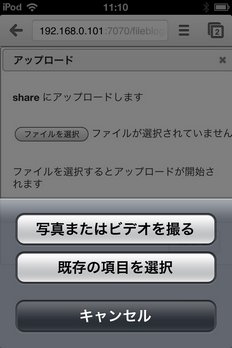
ファイルを選択すると自動的にアップロードが始まります。
アップロードが完了すると「続けてアップロードできます」と表示されます。
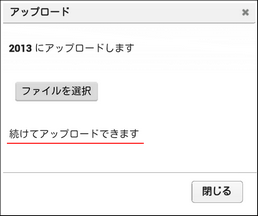
続けてファイルをアップロードする場合は、再度「ファイルを選択」してください。
アップロードを終了する場合は「閉じる」を押して元の画面に戻ります。
ファイルがアップロードされました。
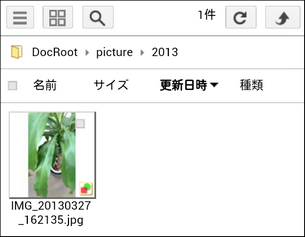
| • | Javaアップローダーの使用(PCのみ) |
※モバイル端末ではJavaアップローダーの使用はできません。
※Java Runtime Version 1.5 以上をインストールする必要があります。
クライアント端末にインストールされていない場合は、ダイアログが表示されますので、案内に従ってインストールを行ってください。
ファイルをアップロードしたいフォルダに移動してアップロード画面を開きます。
Javaアップローダーでは1回のアップロードで複数のファイルやフォルダをアップロードできます。
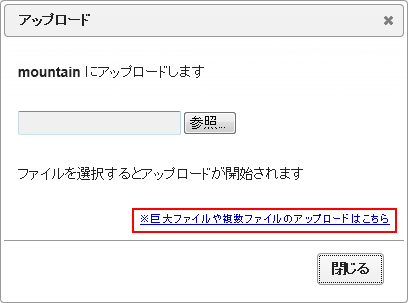
「巨大ファイルや複数ファイルのアップロードはこちら」をクリックします。
「ブラウズ」からアップロードするファイルを選択するか、画面のボックス内にドラッグ&ドロップしてください。
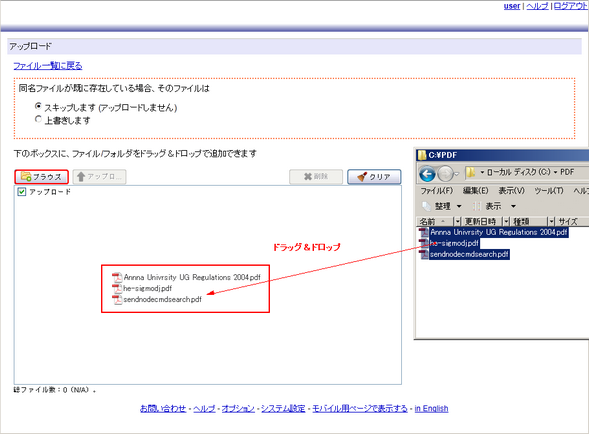
「アップロード」をクリックするとアップロードが始まります。
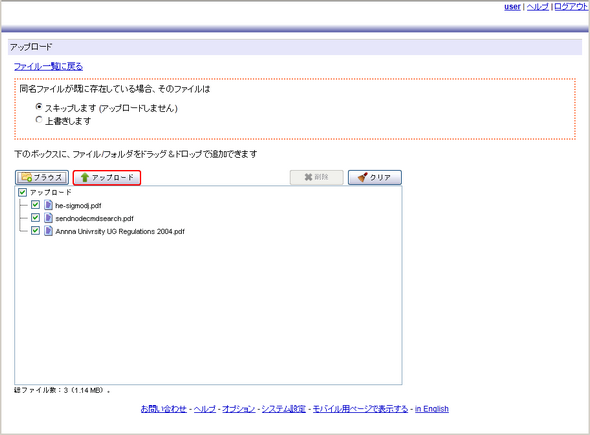
アップロードが完了しました。